[TOC]
本人推薦使用的開發環境是`Anaconda`+`Pycharm`
# 1、Anaconda
官網:https://www.anaconda.com/
>為什么使用Anaconda代替python安裝程序?
python自身缺少numpy、matplotlib、scipy、scikit-learn....等一系列包,需要安裝pip來導入這些包才能進行相應運算。

Anaconda(開源的Python包管理器)是一個python發行版,包含了conda、Python等180多個科學包及其依賴項。包含了大量的包,使用Anaconda無需再去額外安裝所需包。
- 下載地址(這里羅列出了所有Anaconda的歷史版本供下載)
https://repo.anaconda.com/archive/
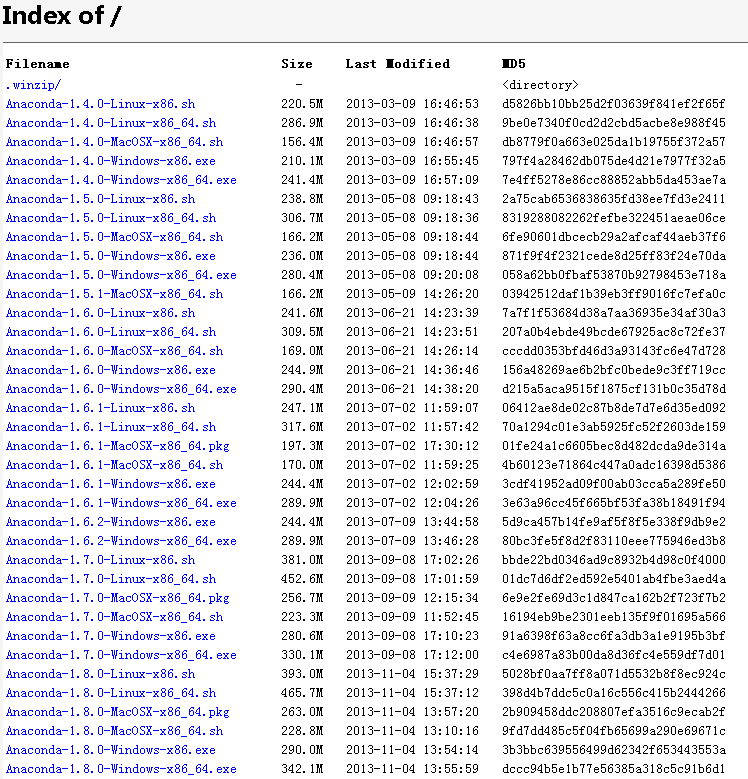
>我目前在用的是`Anaconda3-2018.12-Windows-x86_64.exe`
安裝完成后python的默認版本為`python 3.7.1`
如果安裝最新版,不確保穩定
**安裝過程中需要將下圖這兩項打勾**,作用是將anaconda相關目錄添加到系統的`PATH`環境變量,并將anaconda注冊為系統的python 3.7編譯器
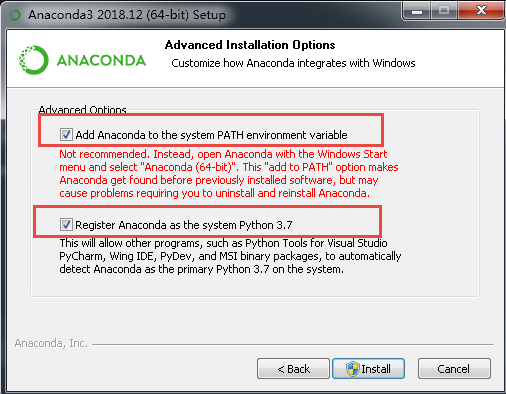
其它全部下一步,直到完成安裝。
***
# 2、Pycharm
開發程序項目,需要選擇一款優秀的集成開發環境軟件,英文縮寫就是`IDE`。
IDE 可以幫你更高效的開發項目代碼。因為它提供了非常實用的功能,比如項目文件管理、語法高亮、代碼導航、自動補齊代碼、語法靜態檢查、調試、版本控制等功能。
Python開發項目,目前比較推薦的IDE 有兩款,一個是 Pycharm,另一個是vscode (需要安裝Python語言插件) 。
其中 Pycharm 是老牌 IDE 開發商 Jetbrain的產品,更加適合初學者使用。
我們這里就給大家介紹一下它的使用技巧。
## 安裝
請到下面官網地址下載安裝Pycharm
[https://www.jetbrains.com/pycharm/download/](https://www.jetbrains.com/pycharm/download/)
點擊下圖箭頭處,下載社區版,這是一個免費的版本。
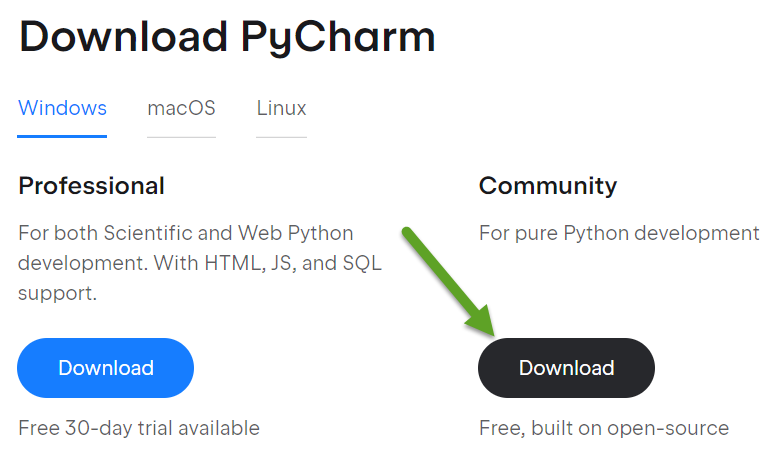
下載后,直接雙擊安裝程序安裝即可。
其中這一步,Create Desktop Shortcut 選項 ,是選擇桌面快捷方式 是啟動 32位版本 還是 64位版本的。(現在的電腦一般都是64位了)
大家可以根據自己電腦的操作系統版本,勾選即可,
Create Associations 部分,是控制 擴展名為py的文件 是否用 Pycharm 打開的。
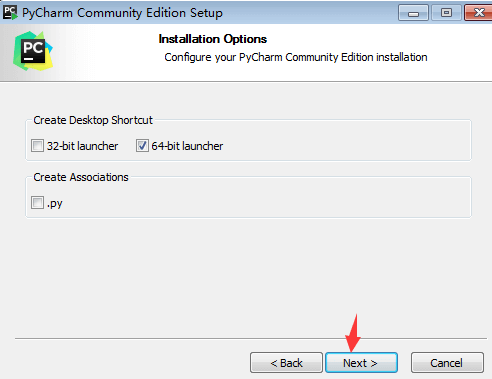
運行的時候,會有這個界面,點擊 Accept,同意隱私協議。
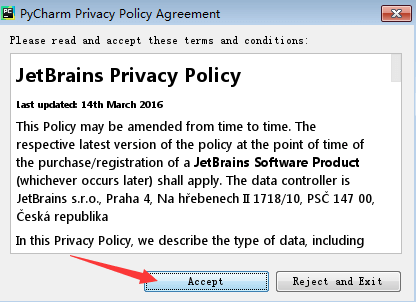
## 創建項目
pycharm 中的代碼文件都是存在一個項目中的。
所以要創建代碼和編輯代碼,必須先創建一個項目。
pycharm的項目對應一個目錄,里面包含了所有的項目文件,包括代碼文件和其他的配置文件。
首次啟動后,點擊這里,去創建一個項目
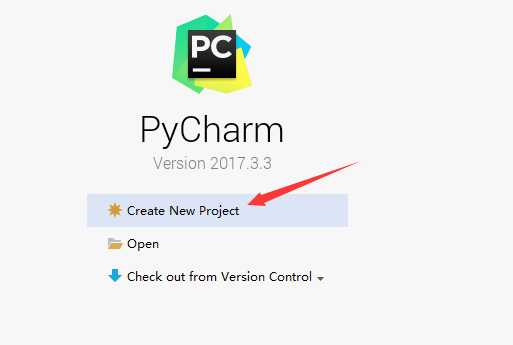
然后出現下面的界面,這個界面的操作非常重要。
這是 選擇 Pycharm 解析代碼 和 運行代碼時, 所用的解釋器環境。
點擊下圖箭頭處,展開選擇項
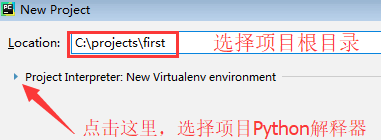
展開選項后,如下圖所示

其中
第1個選項`New environment using ...`是 新建一個虛擬環境
第2個選項`Existing interpreter ...`是 在已有的解釋器環境里面選擇
>!! 建議 初學者 不要選擇第1個選項 , 那樣的話 以后pycharm項目運行的時候,就會使用該虛擬環境里面的解釋器。
比如,創建一個如下圖所示的虛擬環境,生成對應的Python解釋器目錄
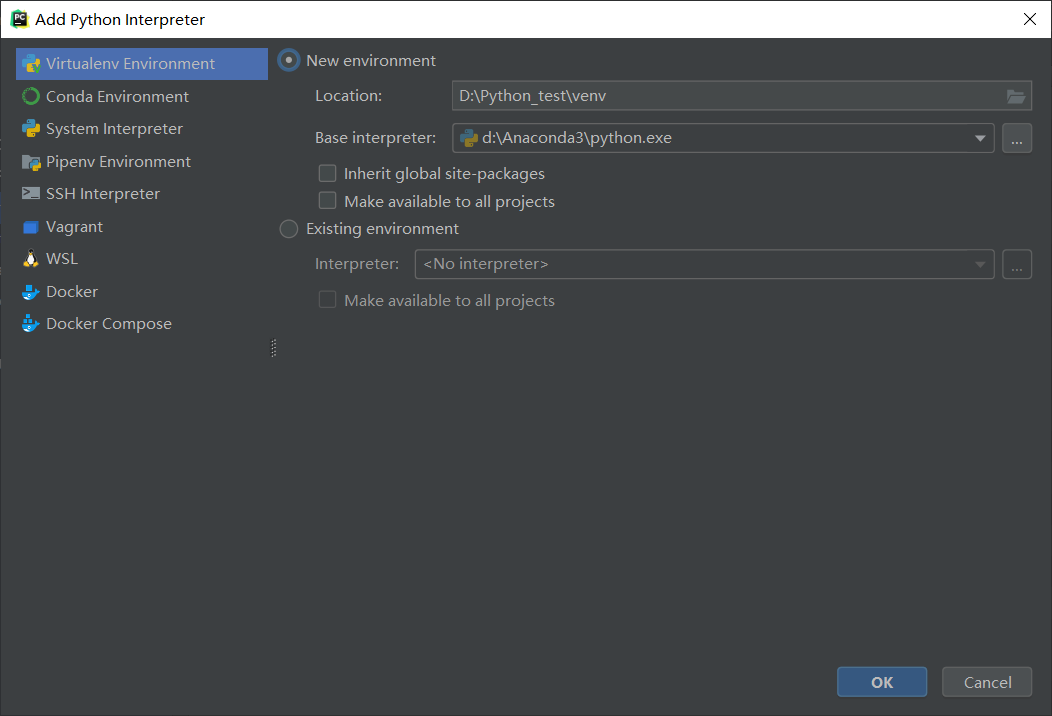
使用 虛擬環境 其實挺好,問題是 很多初學者 安裝第三方庫的時候,通常都是 直接執行命令pip安裝,比如
~~~py
pip install selenium
~~~
由于環境變量path里面是`Python基礎環境`里面的 pip 目錄, 所以 這些庫 都是裝在了基礎環境里面,而不是pycharm里面創建的虛擬環境。
而Pycharm運行代碼的時候,如果使用虛擬環境,虛擬環境 里面 并沒有 pip 安裝的 庫,所以執行代碼時,解釋器會 報 找不到庫的報錯。
所以 我建議初學者 選擇第2個選項, 使用我們第一步中安裝好的Anaconda 解釋器運行環境(就是你安裝目錄下面的解釋器), 如下圖所示,點擊這里
這樣選擇
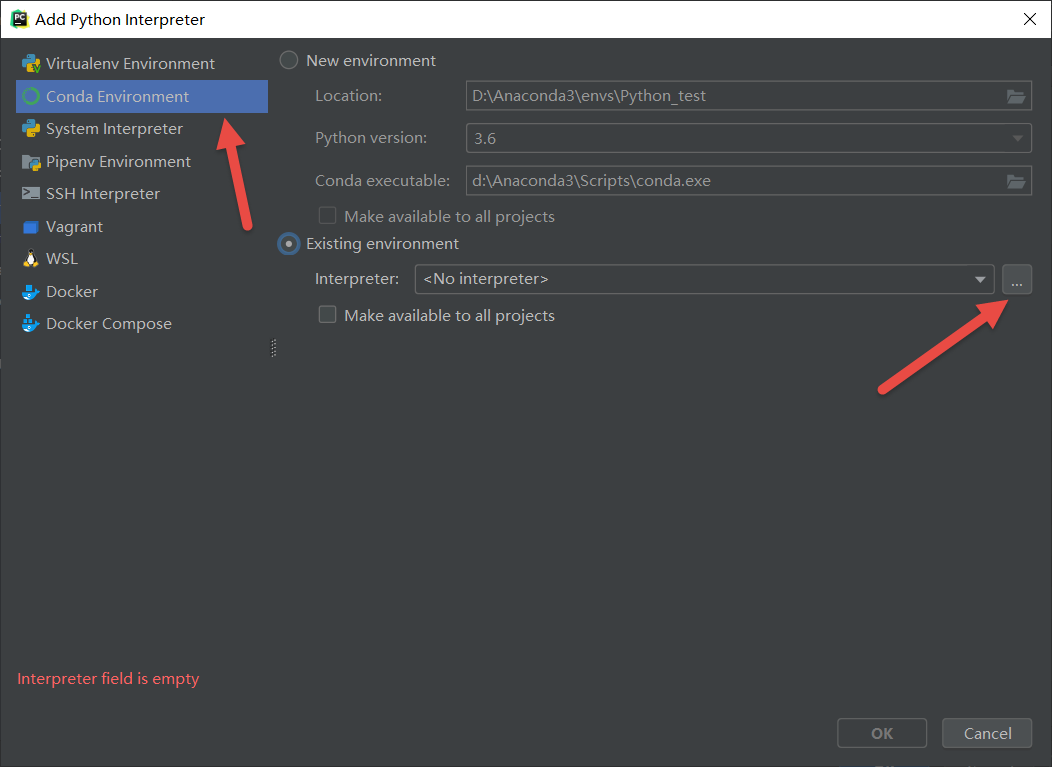
然后選擇Anaconda 安裝目錄下的`python.exe`
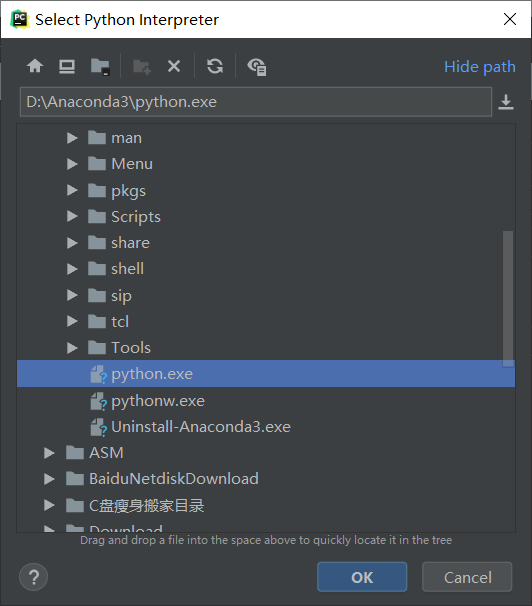
然后一直按OK即可。
### 修改項目使用的 Python解釋器
如果你創建項目的時候不小心選錯了Python解釋器環境(比如上面說的,選擇了虛擬環境里面的解釋器), 沒有關系,可以點擊這里
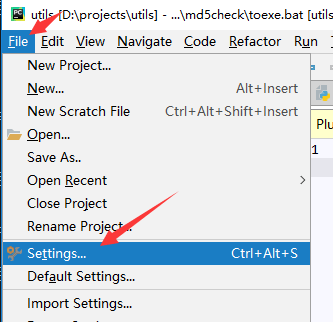
然后重新選擇正確的解釋器,如下所示
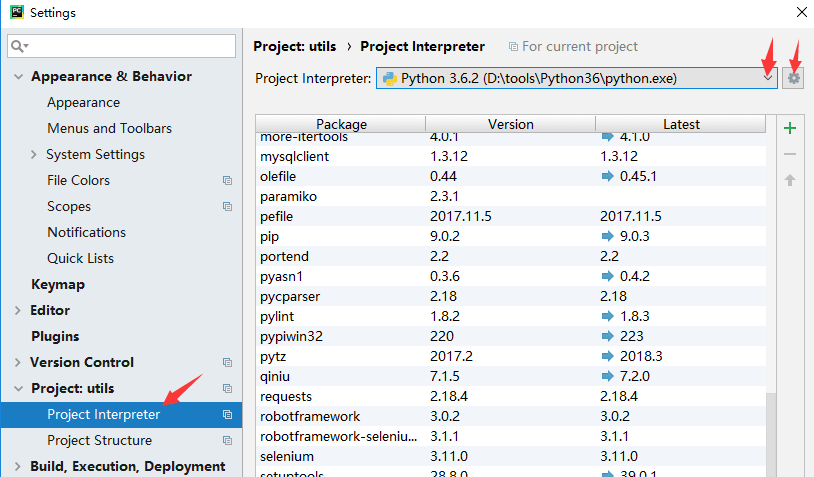
## 新建目錄和文件
我們要新建python代碼文件,可以用鼠標右鍵點擊項目的目錄,在彈出的菜單里面選擇 New -> Python File
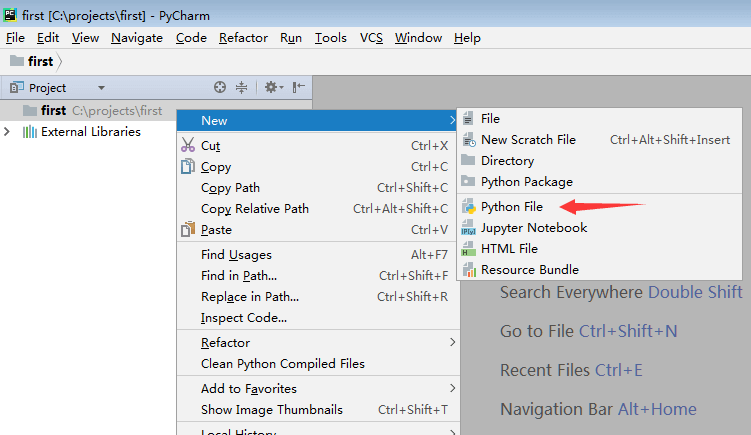
在隨后彈出對話框中輸入文件名,就可以了
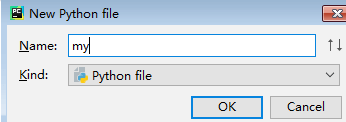
這樣就在項目根目錄下面創建了Python 文件。
接下來就可以在右邊的編輯框里面編輯代碼文件了。
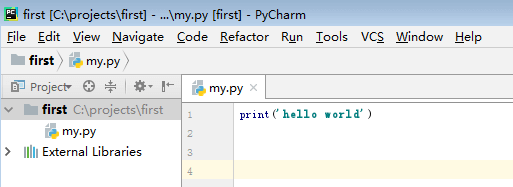
這樣創建的代碼文件時在項目根目錄下面。如果我們需要把眾多的代碼分類存放,就需要創建子目錄。
創建子目錄也非常簡單,用鼠標右鍵點擊項目的目錄,在彈出的菜單里面選擇 Directory 或者 Python Package
后者創建目錄的同時會自動在該目錄下面創建一個`__init__.py`文件。
## 編輯代碼助手功能
Pycharm 在我們編輯代碼的時候,會有很實用的功能,幫助我們提高開發效率
我們在Pycharm 編輯代碼,輸入標識符(變量名、函數名等)的時候,Pycharm會猜測我們想要輸入的內容,給出候選項,如下所示。
如果我們要輸入的是下面列表中的第一個候選項,直接敲回車就可以自動補齊了
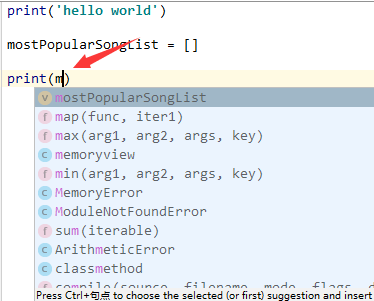
如果我們要輸入的不是第一個,可以繼續輸入其余部分,IDE會隨著我們輸入的更多,更準確的推測,給出更精確的候選項。
當然我們也可以用上下方向鍵選擇候選項。
自動補齊可以幫我提高輸入速度,而且可以避免輸錯某個字母。這樣就提高了編輯代碼的效率。
### 代碼導航
我們查看代碼的時候,經常需要查看當前使用的某個變量、或者函數的定義。 這時候,我們不需要回憶在哪個代碼文件中定義的,再手動去打開對應的文件,上下翻動文件去查找定義。
只需要按著Ctrl鍵,然后鼠標點擊那個變量或者函數,IDE就會自動跳轉到它們定義的地方。
看完定義后,要返回剛才的代碼位置,可以點擊工具欄下圖所示圖標

就可以回到跳轉前的代碼位置,繼續編輯。
如果你只是想要查看定義,不需要修改代碼,可以把光標放在該標識符上,按 Ctrl + Shift + I 三個鍵,就會彈出信息框,顯示它們的定義。如下所示
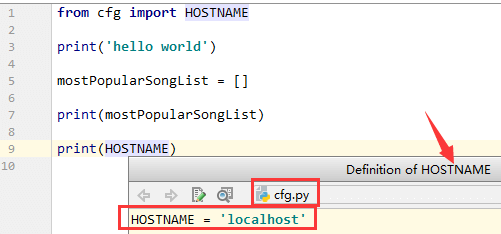
* * *
#### Pycharm 如何尋找導入的模塊?
我們看下面的代碼

為什么 import grab 有紅色波浪線呢?
原來導入的 grab 模塊 在目錄 lib2 中。
Pycharm 解析代碼的時候, 搜索導入模塊的 路徑主要包括
1. 當前項目根目錄
2. 項目使用的 Python解釋器環境的 庫目錄
3. 環境變量 PYTHONPATH 里面包含的目錄
而 grab 都不在那些目錄中。 所以提示找不到模塊的錯誤。
我們可以 額外的添加目錄,作為 Pycharm 的模塊搜索路徑。
方法就是 右鍵點擊 要添加的目錄,在彈出的菜單中 選擇 Mark Directory as -> Source Root
如下圖所示
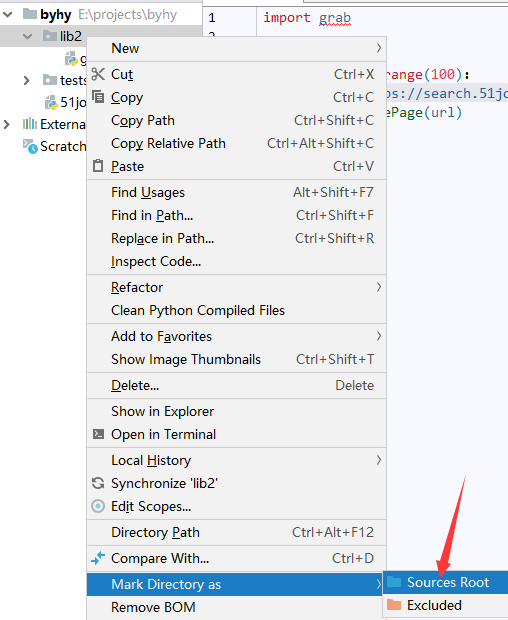
這樣,會把 grab目錄頁設置為 模塊搜索路徑。 就不會出現告警了。
### 錯誤提示
當我們不小心輸錯標識符的時候,Pycharm會在錯誤的下方顯示一個紅色的波浪線。
當把鼠標放在波浪線的下方,會顯示錯誤提示的信息。
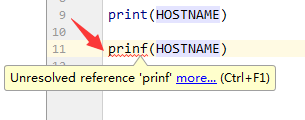
這樣不需要等到我們運行程序的時候才發現錯誤,也會提高開發效率。
### 注釋一段代碼
Python中注釋代碼是在前面加 #
有時,我們需用注釋掉大量的代碼,這時候,就可以選中這些代碼,按 Ctrl + 斜杠/ 就可以注釋他們了。不需要我們一個個的在每行前面加 #號
如果我們后來又要取消注釋,只需再次 按 Ctrl + 斜杠/ 就可以取消注釋了。
## 運行代碼
Pycharm要運行某個代碼,只需右鍵點擊該文件,在彈出菜單中選擇 Run xxx.py 就可以了,如下所示
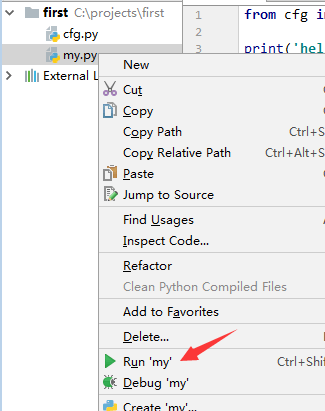
運行時終端輸出到屏幕的內容 顯示在下面的窗口
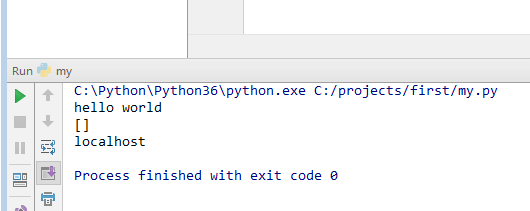
如果我們要運行的腳本需要設置相應的參數,可以點擊這里的Edit Configurations
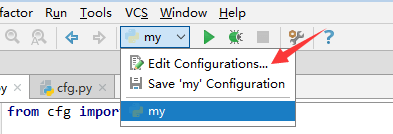
在彈出的運行配置對話框,設置相應的參數,比如下圖的腳本運行 參數 可以這樣添加
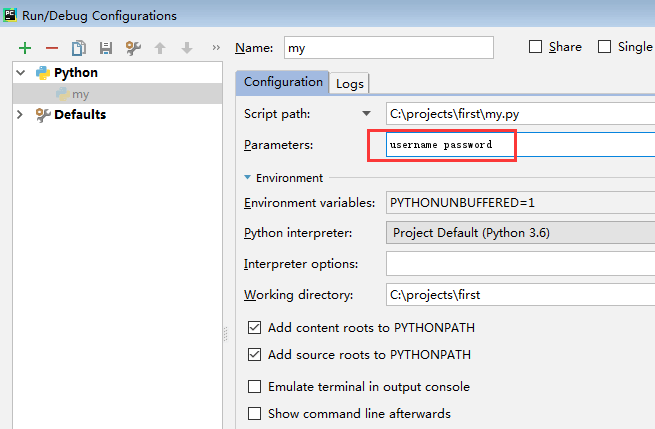
這樣,運行代碼的時候,就相當于執行如下命令
~~~
python C:\projects\first\my.py username password
~~~
這個對話框還有其他的參數, 比如設置運行時的工作目錄、環境變量等,都可以根據需要進行相應的設置。
- 一、Python基礎
- 1. 序言
- 1.1 Python簡介
- 1.2 安裝和使用IDE
- 1.3 語言特性和基礎概念
- 2. 基本數據類型
- 2.2 字符串型
- 2.2.2 ASCII簡介
- 2.2.4 字符串常用函數
- 3. 條件分支
- 3.3 閑聊條件判斷和運算符優先級
- 10.正則表達式
- 【降龍十八章】Python小技巧
- 18.1 學習網址
- 18.2 PIP切換源
- 18.3 使用whl來安裝
- 【工具優化】IDE優化技巧
- Anaconda
- Jupyter Notebook 的 Markdown 添加大綱
- Jupyter Notebook中圖片縮放和居左
- Anaconda設置環境變量
- Pycharm
- PyCharm新建文檔配置
- 設置字體和字號
- 設置主題和字體配色
- 保存和導入配置
- 設置對選擇內容自動添加引號
- 推薦安裝的插件
- Markdown
- 表格格式
- 二、Python進階
- copy和deepcopy
- 《零基礎入門學習 Python 》【小甲魚版】
- 001.和Python的第一次接觸+習題復習
- 002.用Python設計的第一個游戲 +習題復習
- Pygame詳解
- Pygame詳解:前言
- Pygame詳解(一):Color類
- Pygame詳解(二):display 模塊
- Pygame詳解(三):draw 模塊
- Pygame詳解(四):event 模塊
- Pygame詳解(五):font 模塊
- Pygame詳解(六):image 模塊
- Pygame詳解(七):key 模塊
- Pygame詳解(八):locals 模塊
- Pygame詳解(九):mixer 模塊
- Pygame詳解(十):mouse 模塊
- Pygame詳解(十一):Rect 對象
- Pygame詳解(十二):Surface 對象
- Pygame詳解(十三):time 模塊
- Pygame詳解(十四):music 模塊
- Pygame詳解(十五):pygame 模塊
- Pygame詳解(十六):cursors 模塊
- Pygame詳解(十七):joystick 模塊
- Pygame詳解(十八):mask 模塊
- Pygame詳解(二十一):BufferProxy 對象
- Pygame詳解(二十三):gfxdraw 模塊
- Pygame詳解(二十五):Overlay 對象
- Pygame詳解(二十八):sndarray 模塊
- Pygame詳解(三十一):camera 模塊
- Pygame詳解(三十二):cdrom 模塊
- Pygame詳解(三十六):version 模塊
- pygame rect相關知識
- Tkinter詳解
- Tkinter 組件詳解(一):Label
- Tkinter 組件詳解(二):Button
